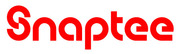 Snaptee は、iPhone 向けに公開されている Tシャツデザインアプリで、iPhone 上で Tシャツデザインを簡単に作れて、世界中に向けて販売もできるサービス。
Snaptee は、iPhone 向けに公開されている Tシャツデザインアプリで、iPhone 上で Tシャツデザインを簡単に作れて、世界中に向けて販売もできるサービス。
その Snaptee を少し前から使ってるんで、ここらで毎度恒例の、5分でわかるシリーズ、Snaptee 編を書いてみたいと思います。Snaptee を使った Tシャツデザインの作り方から、実際にそれを購入する方法まで。また、最後に、本家の FAQ から一部を翻訳して紹介しています。
目次
- Snaptee とは?
- まずはアプリのインストールとログイン
- Tシャツデザインする前に、プロフィールの設定
- Tシャツデザインの作成
- Tシャツを購入してみよう
- フォローしたりフォローされたり
- Snaptee エディター厳選 Tシャツ
- 実際に購入した Tシャツ (準備中)
- FAQ からいくつか抜粋して翻訳
Snaptee とは?
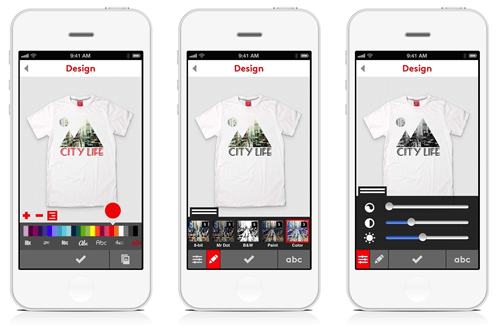
Snaptee は Tシャツ版 Instagram みたいな感じ
Instagram が豊富なフィルター機能で 「写真を撮ってみんなに見せる」 っていう行為を、今まで本格的な写真撮影を趣味にしていなかった層にまで広げたなら、Snaptee はその 「Tシャツデザイン版」 と言えるかもしれません。個人的な感覚だけど。
例えば、Snaptee では、Tシャツのデザインに自作のデザイン画像はもちろん、その場で iPhone のカメラを使って撮った写真や、自分の Instagram から写真を引っ張ってきて使ったりもできますし、アプリから文字だけを入力して、フォントや文字色を変えたり、あるいはそれらの組み合わせなど、様々な方法でデザインができるようになっています。
また、他の人が作ったデザインを 「Remix (リミックス)」 という形でベースデザインに使って、自分なりの新たなデザインを作ることもできるほか、Instagram でいえば 「フィルター」 に当たるようなデザインパターンが最初からいくつか用意されているなど、本格的なデザインを作ることができない人でも、比較的簡単に、しかもそれっぽい Tシャツデザインが作れる仕組みが用意されています。
さらに、SNS 的な要素も含んでいるので、自分の好きなデザインを作るユーザーさんをフォローしたり、フォローしてくれている人に自分の作ったデザインを見てもらうことができたりと、Tシャツデザインを作るモチベーションをうまく上げる仕組みも取り入れられています。
Tシャツの購入は日本からでも可能。配送料は一律 5ドル
Snaptee は香港に拠点を置くスタートアップですが、商品の Tシャツは世界中どこにでも一律 5ドル (約 500円) の配送料 (一応、お急ぎ便みたいのが 26ドルで設定されてます) で配送してくれるので、もちろん、日本からでも買えますし、自分のデザインした Tシャツが世界中の人を対象に売れる可能性もあります。
Tシャツ自体は、100% オーガニックコットンのボディに、デザインがプリント (インクジェットプリント) されたもので、これも一律 19ドル 99セント (日本円だと、約 2,000円くらい) なので、配送料とあわせて、約 2,500円で Tシャツが 1枚買える感じ。
ちなみに、自分がデザインした Tシャツが売れると、Tシャツ代金の 10% を報酬として受け取ることができます。なので、 1枚売れて、約 200円くらいですかね (報酬は 100ドル貯まると、PayPal アカウントを通して支払われるとのこと)。
まずはアプリのインストールとログイン
現時点ではまだ iPhone 版アプリしか用意されていませんが、近いうちに Android 版のアプリもリリースされる予定らしいので、iPhone をお持ちでない方はそれまでしばらく待ってください。iPhone 版アプリは、下記からダウンロード可能です。
インストールしてアプリを開くと、下記のような初期画面が表示されます。

Twitter や Facebook のアカウントでログインしてもいいですし、Snaptee のアカウントを新規で取得してもいいですが、ここはお好みで。Snaptee のアカウントを新規作成する場合は 「Snaptee アカウントを作成する」 から指示に従えば簡単です。
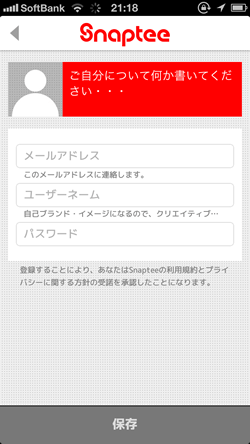
見てわかるとおり、アプリは日本語対応されていますので、海外のサービスだと、英語の UI が苦手という方でも安心してはじめられます。
無事ログインできると、おすすめユーザーなどが表示されると思いますが、とりあえずはスキップして大丈夫。
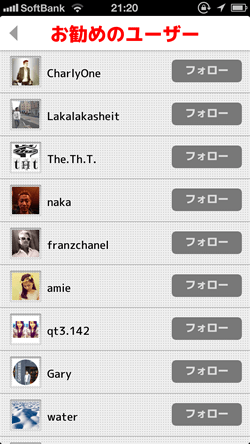
すると、下記のようにちょっとしたチュートリアルがでますが、UI はとてもシンプルでほぼ迷うことはないと思います。

下部のボタン、3つで主要な操作を行いますが、左から、
- ロッカー : 自分が作った Tシャツデザインの一覧を見たり、設定などが行える画面
- Tシャツデザインの作成 : 新しいデザインを作る画面
- ホーム : Snaptee のエディターが厳選したデザインや、フォローしている人のデザインなどが見られる画面
となっています。基本それだけ。あとは左上にある検索ボタンで、ユーザーの検索ができるくらいです。
Tシャツデザインする前に、プロフィールの設定
早速 Tシャツのデザインに入りたいところですが、まずは簡単にプロフィールの設定をしておきましょう。
ロッカーに進み、右上にある設定ボタンを押します。
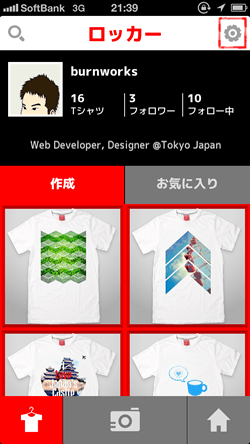
設定画面があるので、必要な部分を入力しておきます。アイコン画像は、画像をタップすると画像選択画面になりますので、そこから変更可能です。
作った Tシャツデザインを Twitter や Facebook で共有したければ、それぞれのアカウントに接続しておきましょう。
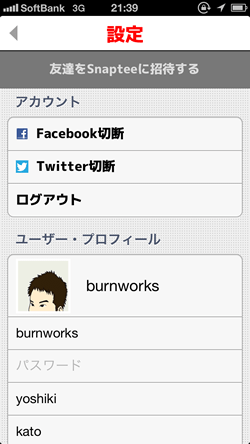
下の方に、「Tシャツはプライベートです」 というちょっと謎の日本語と共にボタンがありますが、「オン」 にすると、プライベートモードになり、Tシャツは公開されません。通常は 「オフ」 のままで大丈夫。
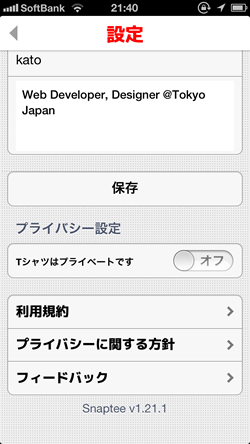
Tシャツデザインの作成
ということで、いよいよ Tシャツデザインを作ってみます。デザインは下記の方法で作ることができます。
- テキストだけのデザインを作る
- カメラで写真を撮って、その写真から作る
- iPhone 内に保存してある画像や写真から作る
- Instagram から写真を取得して作る
- スペシャルアルバムから写真を取得して作る
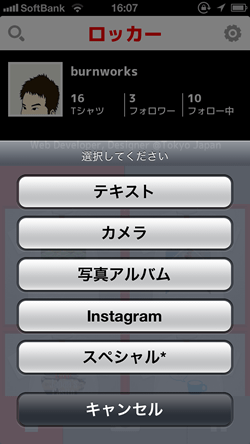
テキストだけのデザインを作る
テキストのみでデザインを作る場合は素材となる画像などは一切不要ですので、最も手軽にデザインを作ることができます。
好きなテキストを入力して、
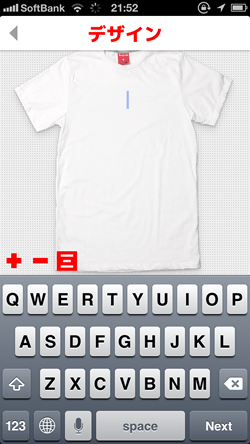
フォントを変えたり、サイズを調整したり、テキストカラーを変えたりといったことが下部の UI から可能です。
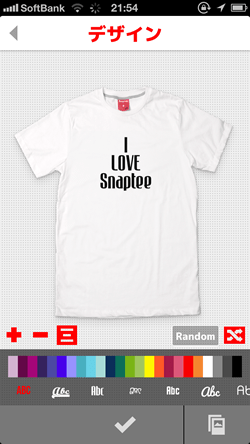
写真や画像からデザインを作る
撮影した写真や、iPhone 上に保存されている画像、写真からデザインを作る場合は、「カメラ」 もしくは 「写真アルバム」 を選択します。
カメラを選択した場合は、その場で撮った写真をデザインに使うことができます。それこそ、飲み会の席で、旅行先で、今撮った写真をその場で Tシャツデザインにするなんてことができます。
iPhone に保存してある画像から作る場合は、カメラで撮った写真だけでなく、パソコンで作ったデザイン画像なども事前に iPhone に取り込んでおけば使用可能です。背景を透過した PNG データや GIF データも問題なく扱えます。
私の場合は、Illustrator で作ったデザインデータを、PNG で書きだして、iPhone に転送し、利用しています。
さて、使う画像を選択すると、「スタイルを選択」 という画面になります。好みのスタイルを選択しましょう。もちろん、画像のサイズや位置、テキストはあとで追加したり変更したりが可能です。

スタイルを選ぶと編集画面に移動します。
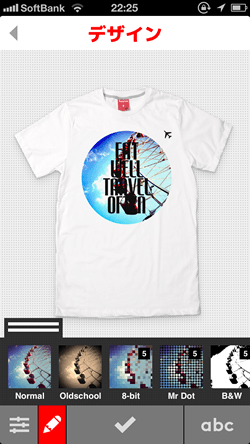
スタイルによっては元から設定されているテキストに関しては、タップすることでテキストを編集したり、フォントやテキストカラーを変えたりできます。また、「ABC」 と表示されているボタンを押せばテキストを追加することができます。

選択した写真や画像にエフェクトを加えることもできます。
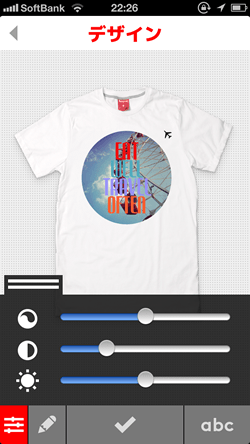
画像のサイズを変えたい場合は、画像部分をピンチイン / ピンチアウトで。位置はドラッグすれば調整できます。色々いじって、納得いくデザインができたら中央下部の完了ボタンを押します。
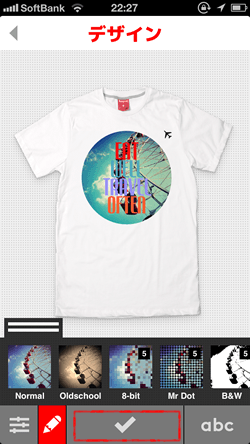
すると、作品名などを入力する画面になります。
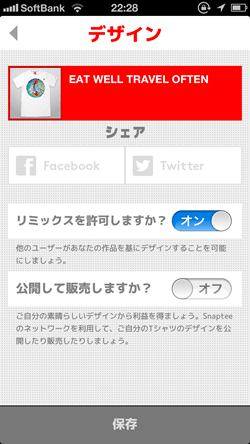
ここで注意が必要なのが、一回保存すると、編集できないってこと。なので、必要な項目はきちんと設定しましょう。
まず、テキストが入力できるスタイルを選択していると、入力したテキストが自動的にタイトル (サムネイルの右側) 部分に入りますが、ここが空の場合はタイトルを入れておくといいでしょう。空白でも特に問題はないようですが、前述の通り、あとで編集はできないので、付けといた方がいいと思います。
また、「リミックスの許可」、「公開して販売するか」 の選択もしますが、販売設定を 「オフ」 にすると自分も買えなくなるので、試作の場合以外は 「オン」 にした方がいいと思います。あとは必要に応じて Twitter や Facebook に公開時シェアしたければ、それぞれ選択しましょう。
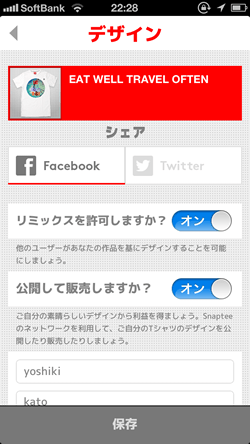
ちなみに、一回保存すると編集できないわけですが、自分のデザインを自分でリミックスして、全く同じデザインをもう 1つ作るってことはできます。
ですから、例えば販売設定を 「オフ」 で保存したけど、やっぱり公開して売りたいなってなった時は、そのデザインをリミックス → デザイン自体は編集せずに完了ってすれば所謂、複製ができた状態になるので、最後の設定で、「販売する」 にして保存すれば大丈夫。いらなくなった最初のデザインは削除してもいいです。
Instagram から写真を取得して作る
Instagram を利用している場合は、自分の Instagram から写真を取得してデザインを作ることも可能です。
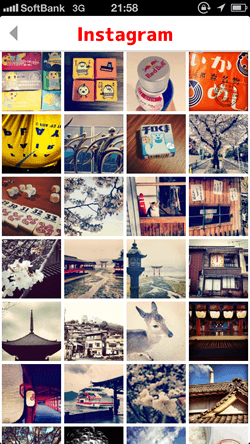
最初だけ Instagram にログインしろと言われると思いますが、ログインすれば、写真の選択画面がでます。写真選択後の操作は、前述した、「写真や画像からデザインを作る」 と同じです。
スペシャルアルバムから写真を取得して作る
Snaptee が提携した Instagram アカウントの写真 (つまりプロが撮った写真) を自分のデザインに使うことが可能です。
利用するには、「秘密のコードを入力しろ」 と言われますが、下記のページの一番最後の写真で、Tシャツに書かれているキーワード (# は不要) を入れてみましょう。キーワードごとにスペシャルアルバムが開けます。
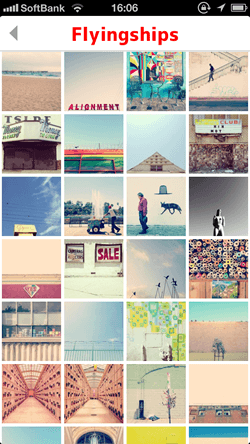
Tシャツを購入してみよう
せっかくですから、作ったTシャツを実際に購入してみましょう。注文もアプリ上から可能ですが、下記の点には注意する必要があります。
- 1点ずつしか注文できない (つまり複数の Tシャツを購入した場合、それぞれに送料がかかっちゃう / まぁでも送料安いからいいかな)
- 支払いは PayPal かクレジットカードのみ
- 配送先の情報は英語で入力 (アプリが日本語化されてるから勘違いしやすいけど、相手は海外の会社ですからね)
PayPal は配送先情報を事前に設定しておけば、ログインするだけでその情報が自動的に使われますが、PayPal を日本語設定で使っていると、当然配送先情報も日本語で入力されていると思いますので、事前に言語を一時的に英語に切り替えた上で、英語表記の住所情報も追加しておきましょう。
よく海外のサイトから PayPal で買い物するような人は慣れていると思いますが、そうでない人は注意が必要です。これは日本からの購入に関して、大きな障壁かもしれないですね。
さて、購入したい Tシャツを選択したら 「注文」 ボタンを押します。
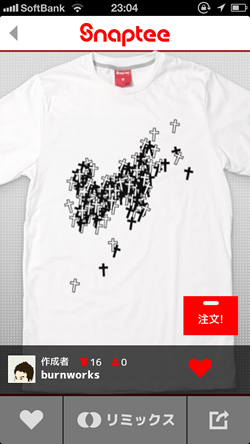
すると、サイズなどを選択する、注文画面になります。
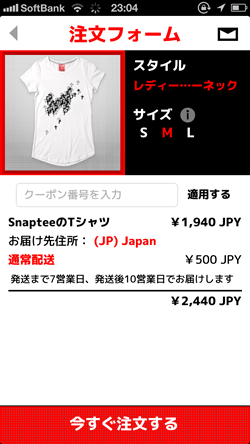
現時点で、Tシャツボディは、メンズ、レディースの 2種類から選択でき、さらにそれぞれにサイズが設定されています。まずは、メンズかレディースかを選びましょう。
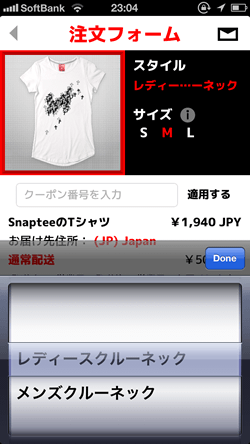
次にサイズを選択します。サイズはメンズ、レディースで選べるものが異なります。
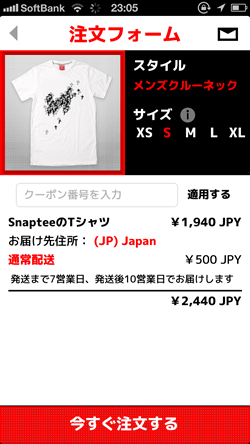
サイズの目安は、サイズ表記の上にある 「i」 ボタンから見ることができます。FAQ にも同じ画像があります。
表記が、フィート、インチなのでわかりにくいかもしれませんが、「男性モデルの身長が、6フィート 1インチ (約 185cm) で Lサイズを着てるよ」 と書いてあります。私の経験上ですが、日本製の Tシャツで、普段 L サイズを着ている人なら、M サイズを選ぶっていうように、1サイズ下を選ぶと海外製の Tシャツはちょうどいいことが多いです。
実際のサイズ感は、後述する 「実際に購入した Tシャツ」 に記載しています。
サイズが選び終わったら 「今すぐ注文する」 ボタンを押せば、PayPal のログイン画面に移動します。PayPal のアカウントを持っている人は、ログインして決済、持っていない人は 「クレジットカードで支払う」 を選択します。
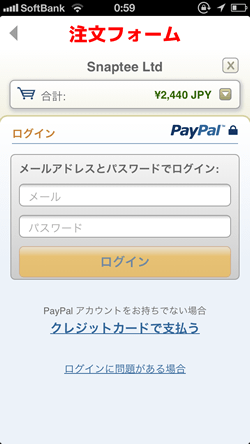
決済が無事完了すれば、注文完了。商品発送時に、登録しているメールアドレスに連絡がくるそうですが、「7営業日で発送、10営業日でお手元に」 と書いてあるので、発送までは待ちですね。
フォローしたりフォローされたり
Snaptee は Twitter などと同様、フォロー / フォロワーという関係があります。今さら説明の必要もないとは思いますが、自分好みのデザインを公開しているなど、気に入ったユーザーをフォローしておけば、その人の新しいデザインがタイムラインのように流れてきます。
気に入ったものがあれば購入してもいいし、リミックスしたり、されたりといった楽しみもあるかもしれません。
Snaptee エディター厳選 Tシャツ
毎日、5つのデザインを Snaptee の中の人がピックアップして 「エディター厳選 Tシャツ」 という形で紹介してくれます。ホーム画面の初期表示はこれになっているので、そこに入ると多くの人の目に触れると思いますが、これは中の人の審査によるものらしいので、デザインを気に入ってもらえれば掲載されるかもしれません。
私は運のいいことに、1つのデザインを選んでもらう事ができました。下記のように表示されます。

選ばれると 「おめでとうございます!あなたの Tシャツが Snaptee でフィーチャーされることになりました!」 というテンションの高いメールが中の人から届きます。
ちなみに、コミュニティギャラリーというのがあるらしく、そこに実際の Tシャツを着た写真を送ると、Blog で取り上げたりされる可能性もあるらしいです。
実際に購入した Tシャツ
実際に届いた商品が下記。到着は注文してから 10日くらいだったと思います。
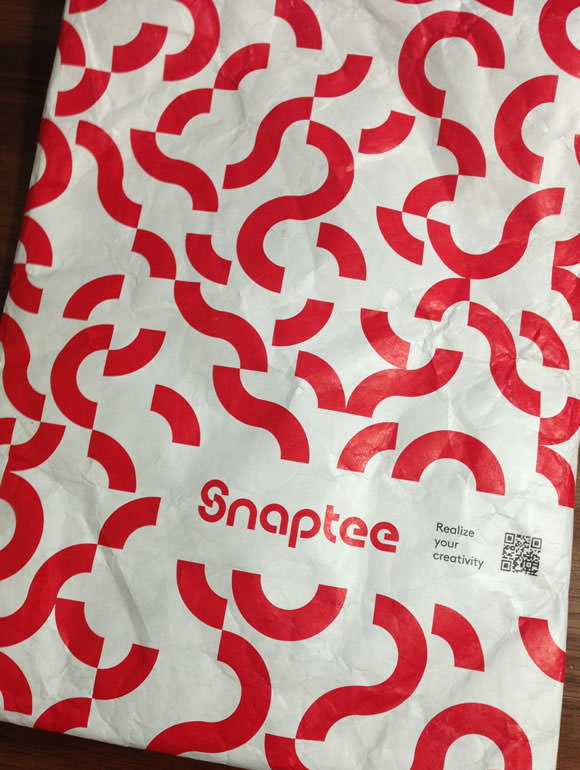
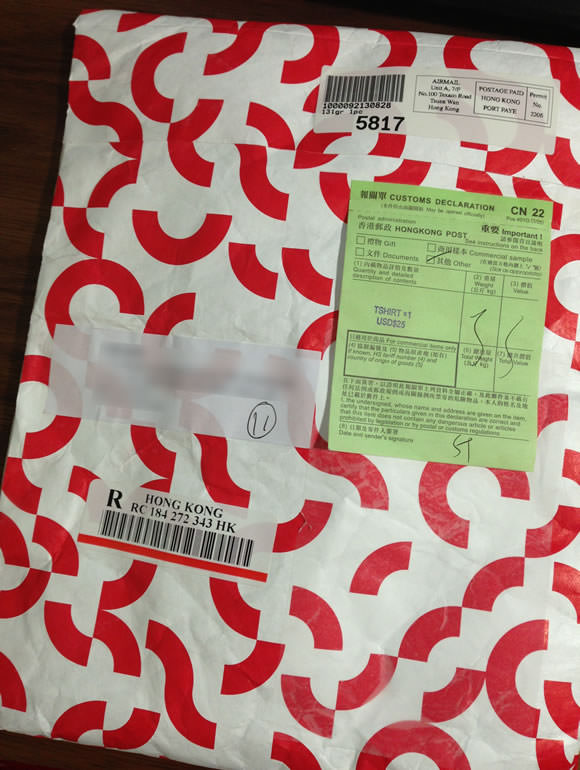
注文してみたのは 「cross」 ですが、届いたTシャツは結構きちんとしてました。生地は薄め。米国製のヘビーウェイト (5~7oz 程度) Tシャツが好きな人なんかだとぺらぺらに感じるかも。

印刷部分のアップ。布に直接印刷なので、多少ぼやけてる感はありますが、近くでよーく見ない限りはそんなに気にならないです。

襟元なんかも比較的きちんとしています。簡単に伸びちゃったりはしない感じ。シェイプやタグなどのデザインも個人的には好きな感じでした。

ということで、品質的には特に問題ないと思います。あとは生地の厚さとか好みによると思いますけども。
FAQ からいくつか抜粋して翻訳
Snaptee には FAQ (よくある質問と答え) が用意されていますが、いくつかピックアップしてみます。
I don't have an iPhone, can I download the app from my Android?
We are currently working on our Android version and will release it within the next 3 months, so keep a lookout for it!
iPhone 持ってないんだけど、Android 版はあるの?
今、開発中だよ。3ヶ月以内にはリリースするからちょっと待ってね。 (著者注: 3ヶ月以内っていうのがいつを基準に言っているのかわからりませんが多分近日中) Android 版も公開されています。下記からダウンロード可能。
Is there a way to delete T-shirts I no longer want in my locker?
Yes there is! Go to your T-shirt locker, press down on the screen for a couple of seconds and all of the T-shirt designs you have created will start shaking. Delete the design you no longer want. Then tap the screen again to restore your locker.
ロッカーからいらないデザインを削除したいんだけどそうすればいいの?
ロッカーでデザインをしばらく押したままにすると、削除可能な状態になるよ。
I made a mistake! How do I go back to a published T-shirt and edit my design?
Unfortunately, once a design is published, it is fixed. How about remixing it (if you turned this function on) or giving it another try? You can also easily delete any design that's unwanted.
デザインを間違えて保存しちゃったんだけど、編集できるの?
一回保存したデザインは再編集できないから、再度新規で作るか、リミックスで複製してね。不要になったデザインは削除できるよ。
Are there any designs that are not permitted?
We embrace everyone's uniqueness and encourage you to express yourself to your heart's content. However, we can't allow anything offensive, racist, pornagraphic or insensitive to others so please be respectful. As for copyrighted artwork or brand logos, if they do not belong to you, you should also avoid using them. Any inappropriate designs will be taken down.
作っちゃダメなデザインは?
人種差別的、攻撃的、その他、人に迷惑をかけたり公序良俗に反するようなデザインはダメだよ。あと当たり前だけど、他人の著作物を使うのはやめてね。
(著者注: 自分が著作権を持っていない写真、ロゴ、アートワークは絶対に使わないようにしましょう。間違ってもアニメキャラや著名なブランドロゴを使用してデザインを作ったりしないように。また写真を使う場合も、そのようなロゴなどが写っている場合は注意が必要です。個人が趣味で作るものではなく、売り物として公開されることに注意しましょう。)
Do I keep the rights to my artwork?
Yes. The copyright of the T-shirt you design belongs to you. If your design is remixed by someone else, the copyright of the new design belongs to them.
作品の権利は私にあるの?
デザインの著作権はあなたに帰属するよ。あなたのデザインが他の人によってリミックスされた場合、新しいデザインの著作権はそれを作った人に帰属するよ。
How do I earn money if I sell my designs on Snaptee?
Users will receive 10% for each T-shirt sold that contains their design. Your earnings will accumulate until you reach $100. Then we will send the proceeds to you via PayPal. Just remember to turn on the Publish and Sell button before you finish your design to allow others to buy it.
デザインが売れたらどうやってお金をもらえるの?
自分のデザインが含まれた Tシャツが売れると、その価格の 10% があなたの利益になるよ。利益は 100ドルになるまでプールされて、それを超えたときに、PayPal 経由で送金されるよ。(著者注: 収益受取りのためには PayPal アカウントが必須で、送金を受けられるようにビジネスアカウントを使用するか、パーソナルアカウントの場合は、プレミアアカウントにアップグレードする必要があります。)
Are your T-shirts 100% cotton?
Yes, and not only that, they are 100% organic cotton!
Tシャツは 100% コットンなの?
そうだよ。100% オーガニックコットンだよ。
Do you carry any other T-shirt colors besides white?
Currently we only carry white but we will be adding more colors soon.
なんで白しかないんだよ
今後追加するからちょっと待ちたまえ。
Where are your T-shirts made?
All of our T-shirts are made in China and printed in Hong Kong.
おたくの Tシャツどこ製?
中国で作って、香港で印刷してるよ。
What type of printing do you guys use for your T-shirts?
We use digital to garment technology to print on the T-shirts. Digital printing is a newer printing process that uses a computer to print your design directly onto the T-shirt, thus allowing the ink to adhere directly to the fabric. Digital printing is great because it allows for a photographic capture of details. This means that every intricate part of your special design will show up on your T-shirt.
どうやって印刷してるの?
Tシャツに直接印刷する手法だよ。写真などの細かい描写も再現可能だしね。
I like so many of the T-shirt designs I see on the Snaptee website but I don't have the app. Can I still order a T-shirt designed by the Snaptee community?
Yes! You can order any of the T-shirts on our website that are available for purchase. Just click on the "Order Now" button and send in your payment. Thank you for supporting the Snaptee community!
アプリ以外から Tシャツを購入することはできないの?
できるよ。Web サイトから注文してね (著者注: 各デザインには Web ページのアドレスが割り当てられています。アプリを持っていなくてもここから注文も可能)
Do you ship to my country?
Yes! We ship to every country worldwide.
私の国にも発送してくれるの?
もちろん、世界中のすべての国に発送するよ!
What is the shipping cost and how long does it take?
- Standard Shipping US $5
Ready to ship in 7 business days and shipment takes another 10 business days to arrive- Upgraded Shipping US $26
Ready to ship in 4 business days and shipment takes another 5 business days to arrive
配送料はいくら? あとどのくらいで届くの?
標準配送料は 5ドル。7営業日以内に出荷して、10営業日くらいで届くよ。アップグレード配送を選択すると、26ドルかかるけど、4営業日以内に出荷して、5営業日で届くよ。
I received my T-shirt but there's something wrong. What should I do?
We are committed to delighting you! Within 5 days of your order, please let us know what happened and provide some pictures of what you received. Send an email to cs@snaptee.co with the details. We will work with you to make sure it all turns out ok. We will be happy to reprint the T-shirt for you once we confirm the problem.
商品が間違って届いたぞ
商品到着から 5日以内に連絡して。そのとき状況がわかるように写真を送ってもらえると助かる。状況が確認できたら Tシャツを再度送るよ。
What is your refund policy?
Because Snaptee T-shirts are custom designed, one-of-a-kind creations, it is not possible to return them for a refund.
返品は可能?
オーダーメイドだから無理なんだ。
以上、簡単に解説しましたが、気軽に Tシャツデザインを作って自分で買ったり、販売したりできるので、興味のある方は試してみてはいかがでしょうか。
ちなみに私の Snaptee アカウントは 「burnworks」 でございます。







